アカウントへのアドレスの追加
この記事は、 [アカウント管理] ウィジェットまたは [コントロールパネル] のいずれかを使用して、アカウントの請求先住所と出荷先住所を更新する方法について説明します。
アカウント管理ウィジェットを使用する
-
左側の [ナビゲーションメニュー] → [アカウント管理] をクリックします。
-
アカウントを選択します。
-
[Addresses] タブをクリックします。
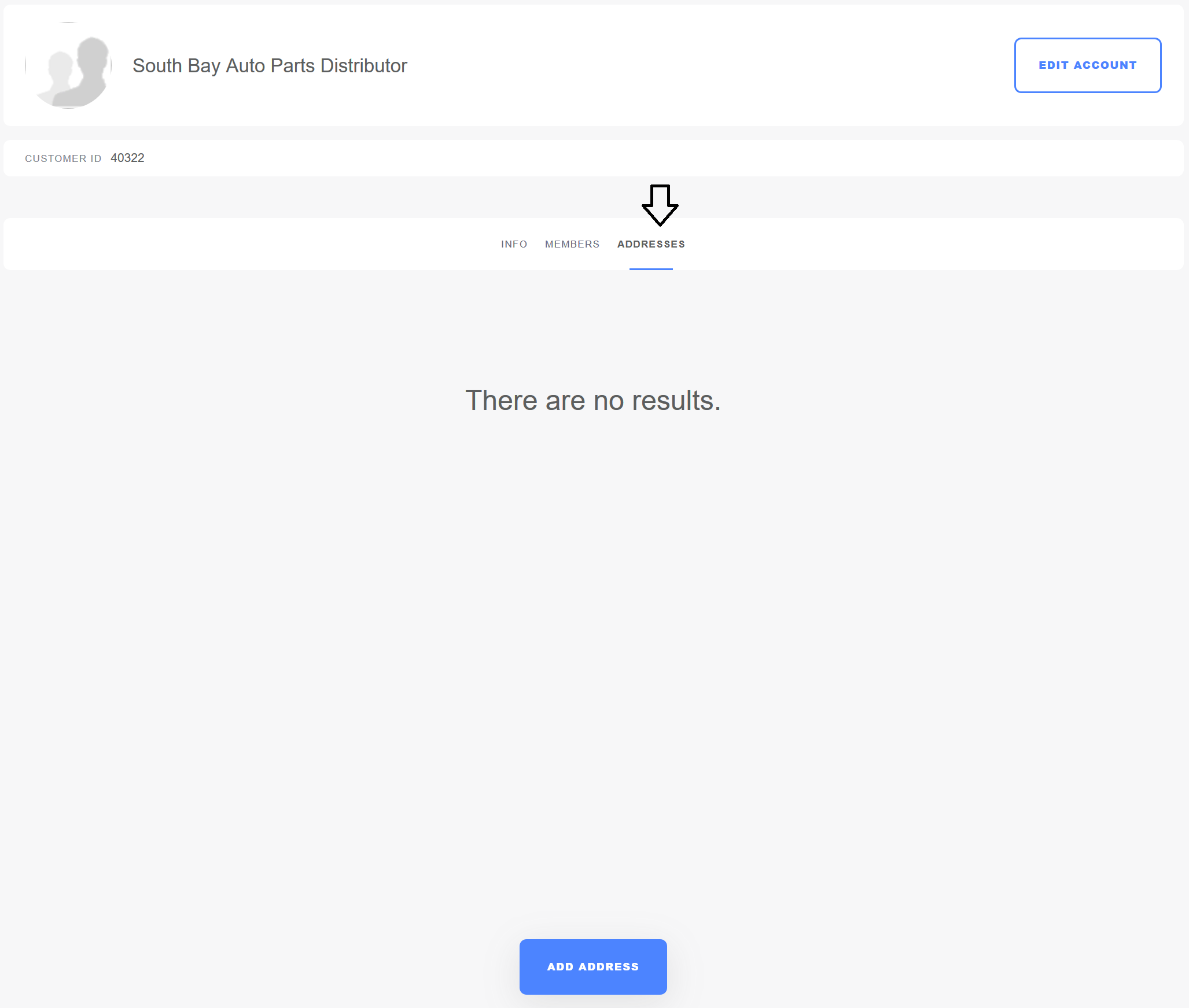
-
[Add Address] ボタンをクリックします。
-
[Shipping] または [Billing] いずれかを選択します。
-
フィールドに入力します。
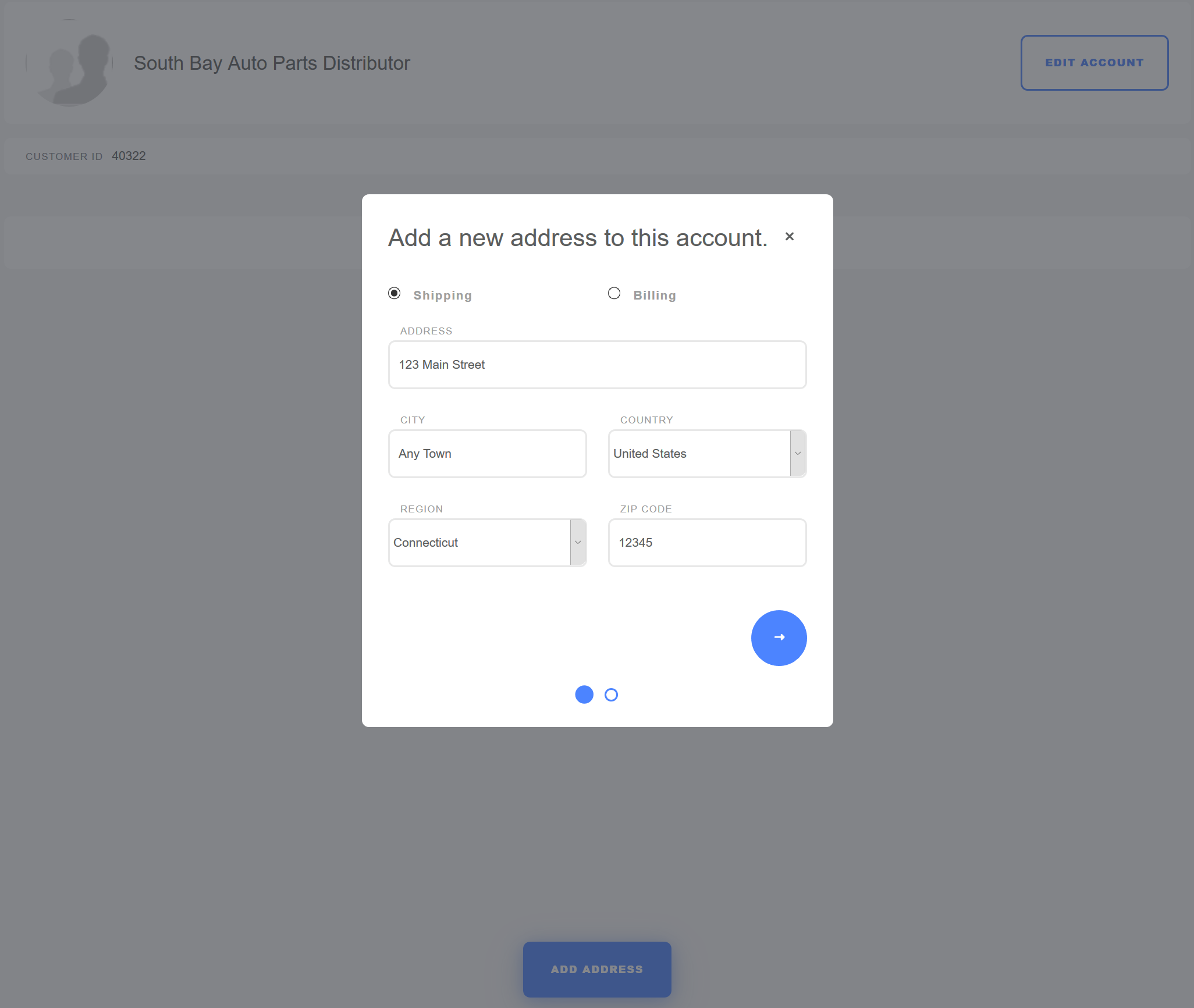
-
[作成] をクリックします。
新しいアドレスは、 [アカウント管理] ウィジェットを使用して追加されました。

コントロールパネルの使用
ユーザーは、 [Control Panel] で、アカウントにアドレスを追加することができます。
-
グローバル(
 )ボタンをクリックして、 [Control Panel] をクリックします。
)ボタンをクリックして、 [Control Panel] をクリックします。 -
[Accounts] をクリックします。
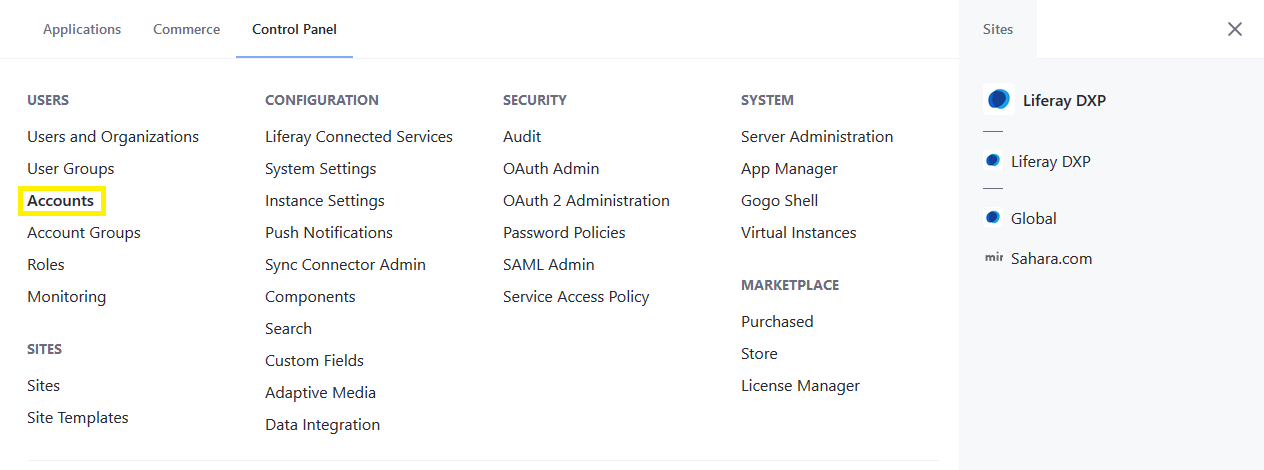
-
左側のメニューで[Address]をクリックします。
-
アドレスフィールドを記入します。
-
これがデフォルトの請求先住所である場合は、 [Default Billing] ボックスをオンにします。
-
これがデフォルトの配送先住所である場合は、 [Default Shipping] ボックスをオンにします。
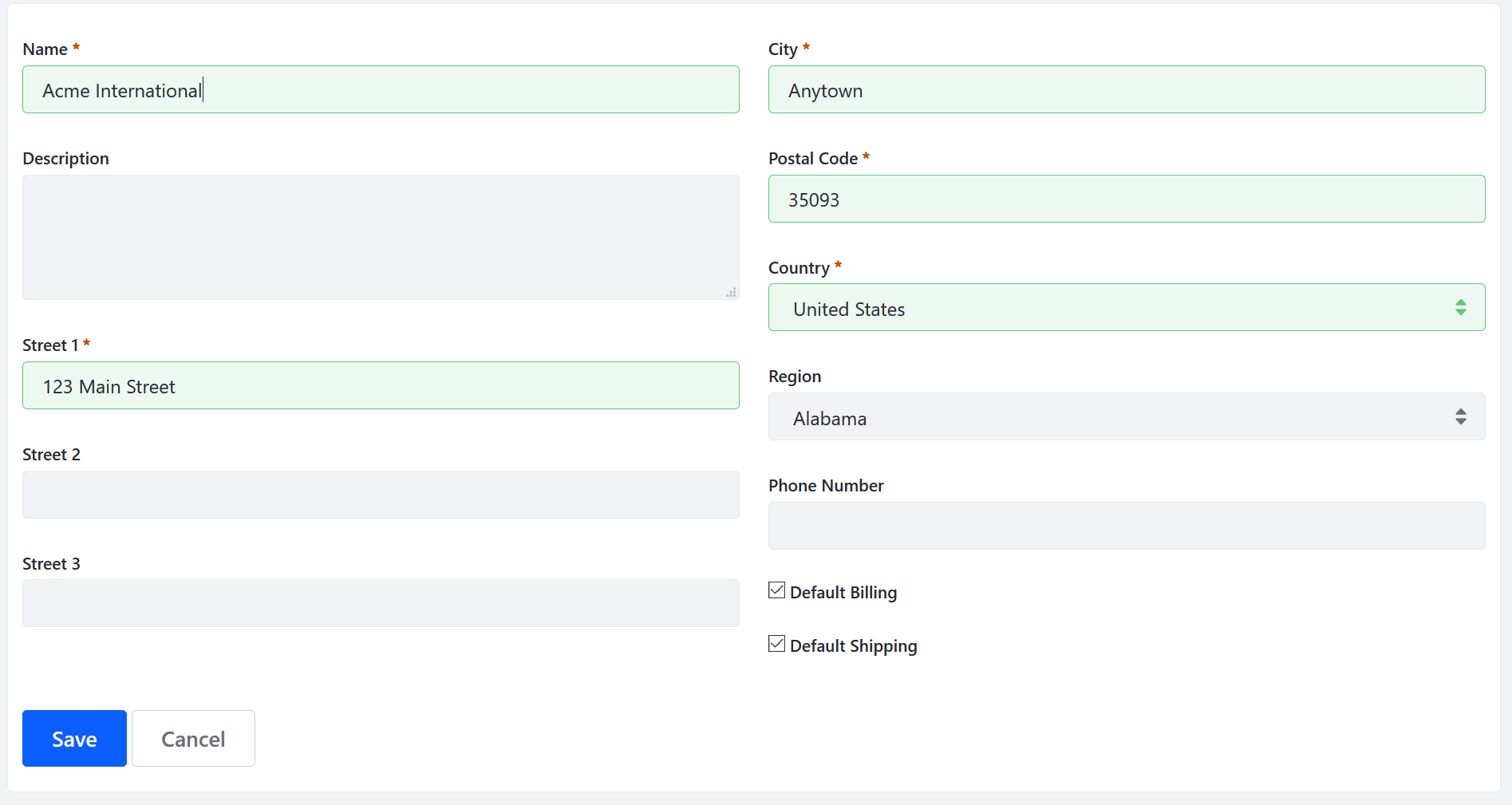
-
[Save] をクリックします。
Liferay Commerce 2.1以下
-
[コントロールパネル] → [ユーザー] → [アカウント] へ移動します。
-
アカウントをクリックします(例: Acme International)。
-
左側のメニューで[Address]をクリックします。
-
アドレスフィールドを記入します。
-
これがデフォルトの請求先住所である場合は、 [Default Billing] ボックスをオンにします。
-
これがデフォルトの配送先住所である場合は、 [Default Shipping] ボックスをオンにします。
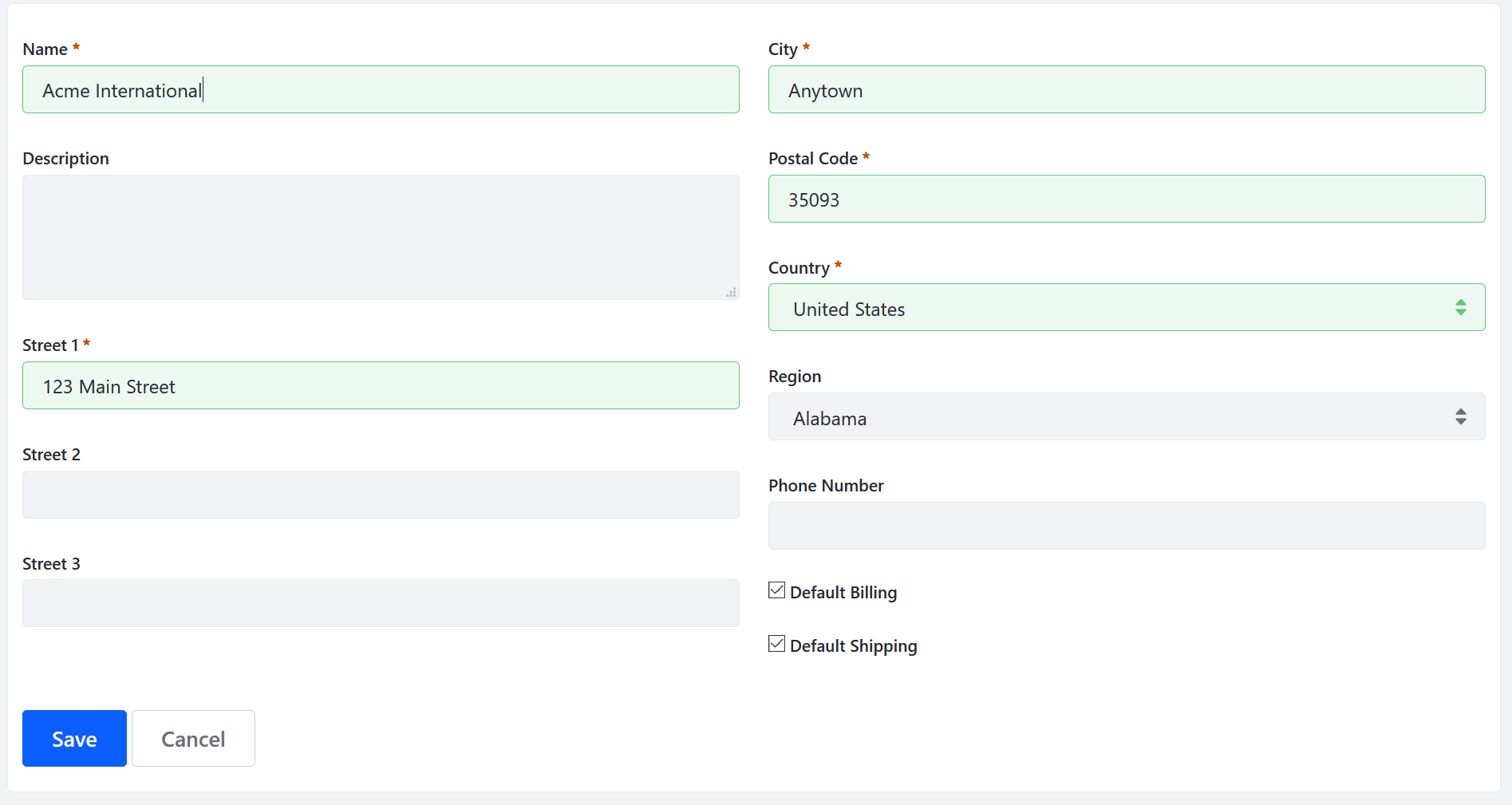
-
[Save] をクリックします。
コントロールパネルの設定でアカウントのアドレスが更新されました。